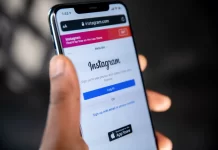Inicialmente, o principal truque do Snapchat era que os usuários pudessem enviar fotos e vídeos e ter a certeza de que seu conteúdo seria apagado após algum tempo. Para que esta mensagem fosse perdida na história digital. Entretanto, uma vez que algo digital desaparece on-line, nunca se pode ter certeza de que ele tenha desaparecido ou sido permanentemente apagado.
Uma característica que dá paz de espírito aos usuários é a notificação de captura de tela. Toda vez que você tira uma captura de tela do Snapchat da maneira tradicional usando seu smartphone, o usuário é notificado. É claro, isto é a coisa certa a fazer do ponto de vista da privacidade. Por outro lado, o próprio usuário coloca algo assim na Internet e deve ser responsável por isso.
Se você quiser salvar um meme, citar ou conversar com um amigo ou inimigo, faça uma captura de tela e pronto. Bem, não demora nem mesmo alguns segundos para criar uma captura de tela, e você pode salvá-la pelo tempo que quiser.
Então, eis como tirar uma foto na tela do Snapchat sem que alguém saiba.
Como tirar screenshots no Snapchat sem notificar o remetente no iPhone
Era uma vez, os usuários de iPhone podiam discretamente gravar screenshots. Infelizmente, isto se tornou impossível em maio de 2021. Outro usuário é notificado de ambas as capturas de tela e do recurso de gravação de tela.
As aplicações de terceiros na App Store também não ajudarão neste caso. Isto se deve muito provavelmente a atualizações recentes no aplicativo.
Neste caso, se você é um usuário de iPhone, você só tem que usar outro dispositivo. Este pode ser outro telefone, tablet, etc. que tenha uma câmera ou você pode entrar no Snapchat em um dispositivo Android e evitar enviar notificações de captura de tela para a outra parte.
Como tirar screenshots no Snapchat sem notificar o remetente no dispositivo Android
Se você quiser tirar screenshots no Snapchat sem notificar o remetente em seu dispositivo Android, você tem que seguir estes passos:
- Primeiro de tudo, abra um Snap que você quer capturar.
- Depois, deslize para baixo do topo da tela do seu dispositivo Android para abrir o Painel de Controle.
- Encontre e toque na opção “Screen Recording” (Gravação na tela).
- Finalmente, o temporizador começará a contagem regressiva, e então você capturará com sucesso o Snap em seu dispositivo móvel. Você também pode tocar no ícone “Stop” para terminar a gravação, e nenhuma notificação de captura de tela aparecerá.
É preciso estar ciente de que não se pode iniciar uma gravação na tela quando se está no meio da visualização de um instantâneo. É por isso que é melhor descobrir se vale a pena gravar a foto antes de abri-la.
Além disso, a melhor coisa a fazer primeiro é garantir que o outro usuário não receba a notificação. Tente fazer uma captura de tela da mensagem ou do correio de seu amigo, que não se importará se você fizer uma captura de tela da publicação dele ou dela.
Desta forma, você garante que pode tirar uma foto de tela e a outra pessoa não vai saber.
Como tirar screenshots no Snapchat usando o Google Assistant
As pessoas freqüentemente usam o Google Assistant porque ele facilita a realização de certas tarefas, tais como colocar um alarme, tocar uma música ou vídeo, ou ligar para alguém. Este truque agora vai funcionar no Google Assistant, que é pré-instalado em dispositivos Android, de modo que os usuários do iOS não podem usá-lo.
Você provavelmente sabe como o Google Assistant aceita comandos, começando com a frase “Ok Google” ou “Ei, Google”. Peça-lhe para “Tirar uma foto de tela” assim que você selecionar o que deseja salvar. O Google Assistant tirará uma captura de tela, salvará no Google Photos, e você a terá. A qualidade da captura de tela é excelente, e o remetente não sabe disso, o que às vezes é uma sensação tão incrível.
Também é possível usar vários truques de captura de tela em outros smartphones. Huawei tem um gesto rotativo para tirar uma captura de tela que não diz ao remetente.
Da mesma forma, os dispositivos Samsung Galaxy Note têm um recurso Smart Select com a caneta S que tira uma foto da tela.
Os smartphones LG têm o recurso “Capture +”, que pode ser ativado através de “Configurações”, depois “Geral” e “Combinações de chaves”. Uma vez ativado, vá até a barra de navegação e toque nela para tirar uma captura de tela.